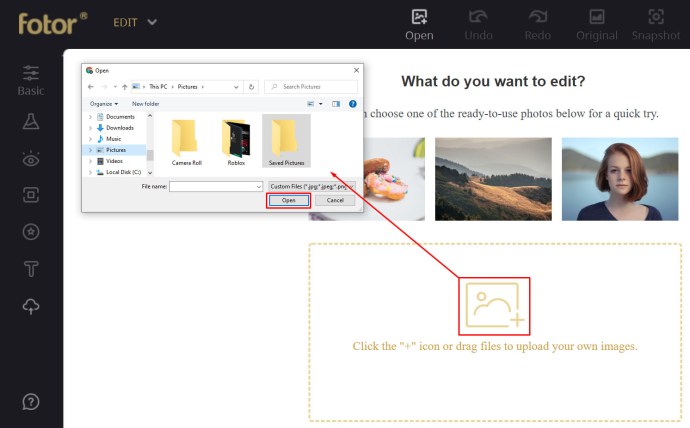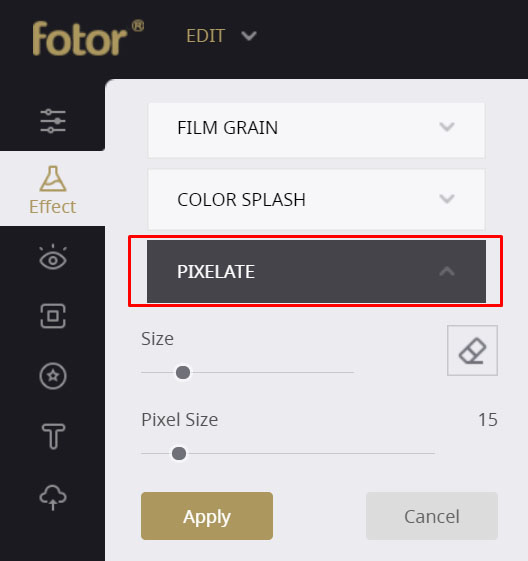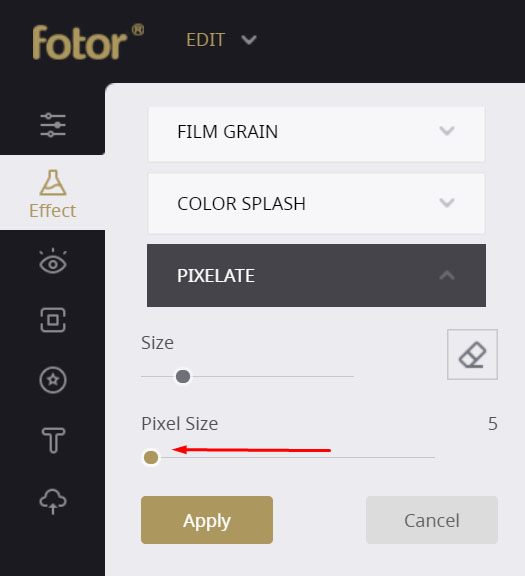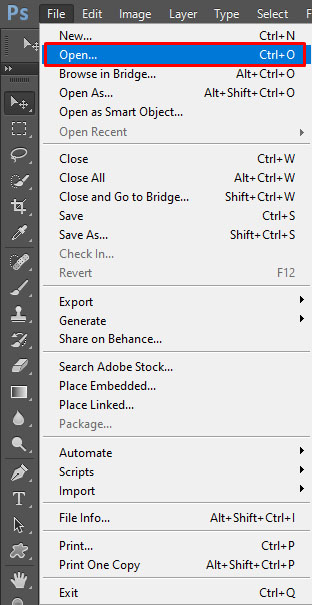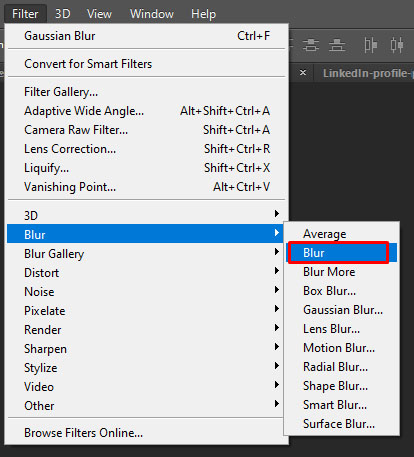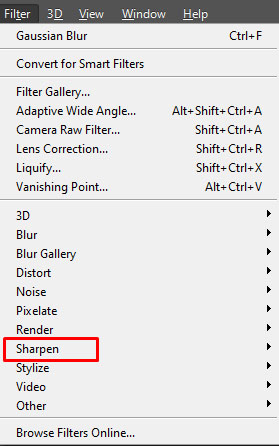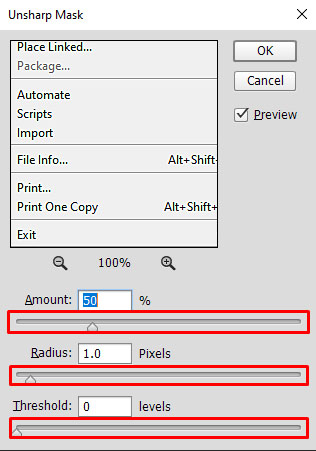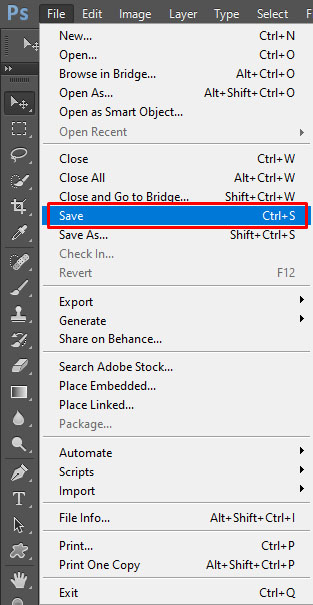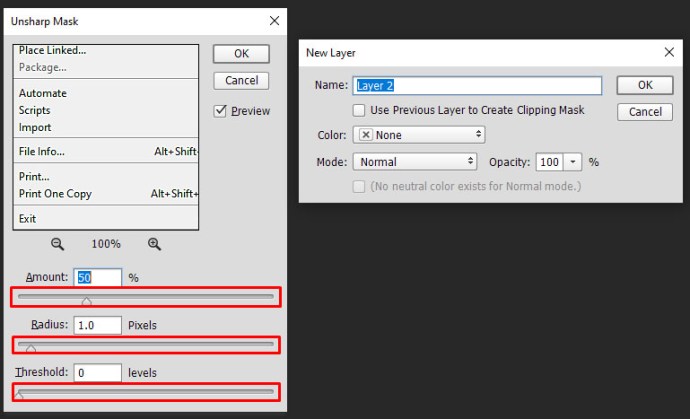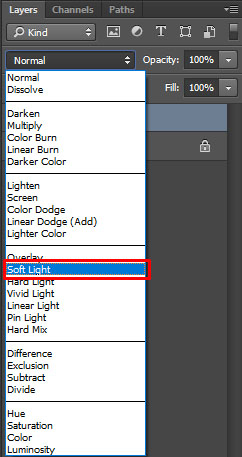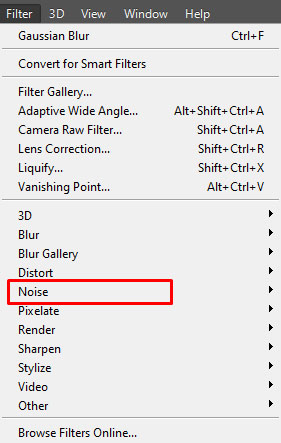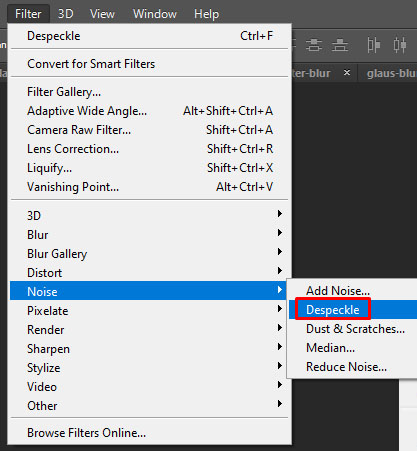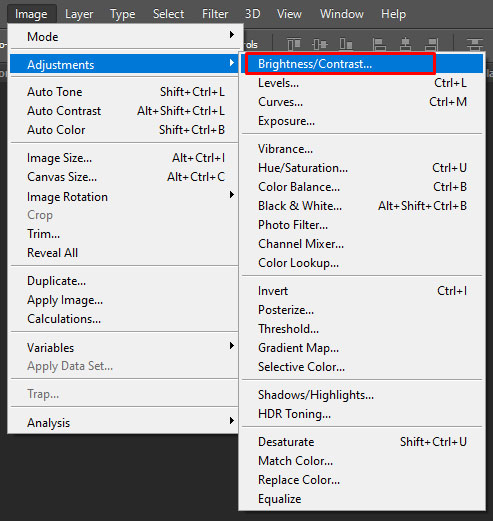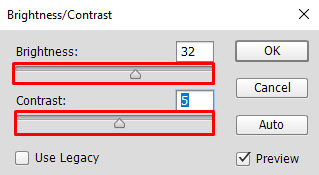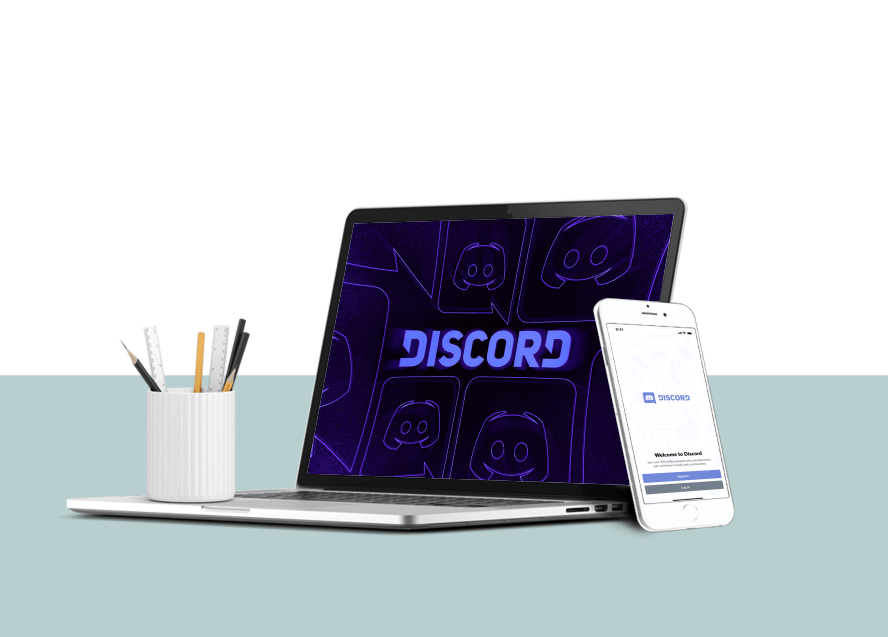Adakah anda pernah mencuba memperbesar gambar digital anda untuk mencuba dan mendapatkan gambar yang lebih jelas, hanya sebagai hasil gambar yang kasar dan kabur? Ini disebut pixelation, dan inilah yang berlaku apabila anda membentangkan foto anda atau cuba mengubah saiznya. Ini disebabkan oleh memaparkan grafik bitmap pada resolusi yang lebih besar daripada yang disokong, sehingga menyebabkan piksel setiap gambar dapat dilihat. Pada resolusi yang lebih rendah, ini mungkin menyebabkan beberapa kesan kabur, tetapi jika anda cuba meniup foto yang cukup kecil hingga ukuran yang lebih besar, Anda akan berakhir dengan foto yang didigitalkan. Ini boleh menjadi agak mengecewakan, terutamanya apabila anda memerlukan versi foto yang lebih besar.


Nasib baik, itu bukan penghujungnya. Dalam artikel ini, kami akan melihat bagaimana anda dapat membetulkan foto dengan piksel agar anda tidak berakhir dengan gambar yang berputar atau berkualiti rendah. Kita semua suka mempunyai gambar yang sempurna untuk dikongsi dengan rakan dan pengikut kita di media sosial; dan bagi mereka yang tidak berminat, menyimpan gambar yang indah dan berkualiti dalam album foto peribadi adalah sesuatu yang menggembirakan.
Mengapa Gambar Saya Tampak Pixelated?
Sebelum beralih ke panduan kami, mari kita lihat contoh untuk mendapatkan idea yang lebih baik mengenai apa yang akan kita hadapi.
Huruf kecil A ini disajikan pada ukuran 256 × 256. Perhatikan betapa tajamnya garis - mata anda tidak akan melihat piksel, hanya lengkung dan garis lurus. Nampaknya tidak kabur atau bergerigi dengan cara apa pun.


Sekarang inilah fail gambar yang sama, diubah saiznya menjadi 1024 × 1024. Lihatlah perbezaannya.
Perhatikan bagaimana pada setiap lekukan anda dapat melihat blok segi empat tepat? Itu piksel. Ia berlaku apabila terdapat terlalu banyak kawasan paparan, dan data tidak mencukupi untuk membuat lekukan yang lancar. Apabila ini berlaku, gambar menjadi kabur, memutarbelitkan, dan kualiti keseluruhannya lebih buruk.
Pixelation biasanya berlaku ketika anda cuba mengubah ukuran gambar berkualiti rendah atau ketika melihat gambar berkualiti rendah. Apabila anda terlalu banyak menaikkan imej, penampilan menjadi tersekat, dengan sifat seperti tangga pada setiap lekukan. Ini merosakkan keseluruhan kesan gambar yang anda lihat.
Sesaat untuk membuat gambar baru objek yang sama dalam resolusi yang lebih tinggi, tidak ada cara untuk meningkatkan resolusi gambar. Walau bagaimanapun, adalah mungkin untuk menggunakan alat perisian untuk meningkatkan kualiti gambar sehingga gambar piksel tidak terlihat buruk.
Terdapat beberapa cara yang berbeza untuk menyelesaikan tugas ini. Anda boleh menggunakan perkhidmatan dalam talian untuk memproses gambar, atau menggunakan Photoshop, Paint.net, atau program grafik lain untuk melakukan pekerjaan yang sama secara manual.
Dalam artikel ini, saya akan menyajikan tutorial ringkas mengenai bagaimana meningkatkan penampilan gambar yang berukuran pixelated tanpa mengira alat apa yang anda ada.
Sebelum kita memulakan, catatan penting: setiap kali anda mengedit gambar, pastikan untuk membuat salinan sandaran fail dan hanya berfungsi pada salinannya. Biarkan fail gambar asal tetap utuh, sehingga jika ada yang salah (ingat bahawa perkara sering menjadi salah), anda masih mempunyai gambar asal sebagai pengganti.
Betulkan Gambar Pixelated Dengan Alat Dalam Talian
Alat dalam talian mempunyai kelebihan untuk membolehkan anda melakukan kerja penting tanpa perlu memuat turun perisian ke komputer anda. Ini bagus jika anda menggunakan mesin kerja atau sekolah di mana anda mungkin tidak dibenarkan memasang program baru, atau anda mungkin menggunakan telefon atau tablet. Terdapat banyak alat dalam talian yang dapat melakukan penyuntingan dan manipulasi gambar. Saya tahu dua yang baik untuk memperbaiki gambar pixelated dan akan menerangkannya di sini: Pixenate dan Fotor. Kedua-dua laman web ini menawarkan pelbagai alat percuma yang boleh anda gunakan untuk memanipulasi gambar tanpa perlu memuat turun program tertentu. Ia sangat sesuai untuk mengedit gambar sekali-sekala, terutamanya jika anda perlu melakukannya pada peranti mudah alih, dan keduanya melakukan pekerjaan yang cukup baik untuk memperbaiki gambar piksel. Kedua-dua aplikasi berfungsi dengan cara yang hampir sama.
Contohnya, di Fotor:
- Muat naik gambar anda ke laman web.
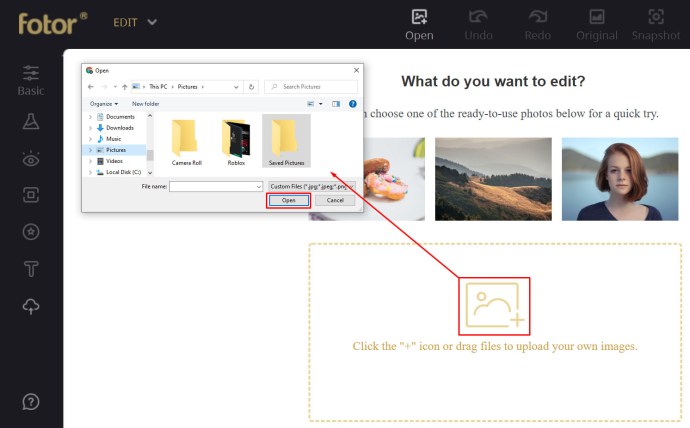
- Pilih ‘Effect’ dari menu kiri dan tatal ke Pixellate.
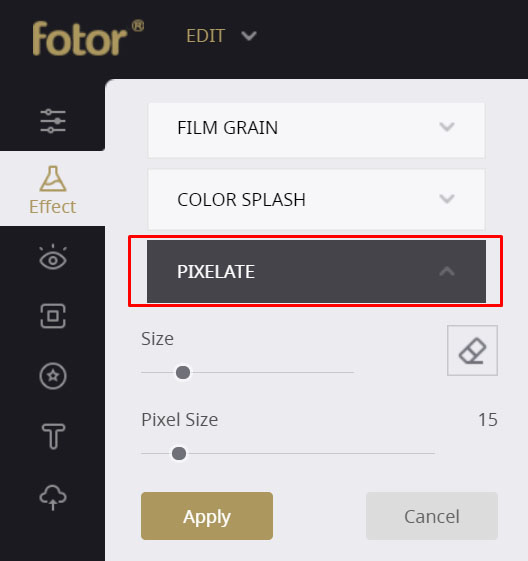
- Gunakan bar tatal untuk menatal ke kiri untuk meminimumkan piksel.
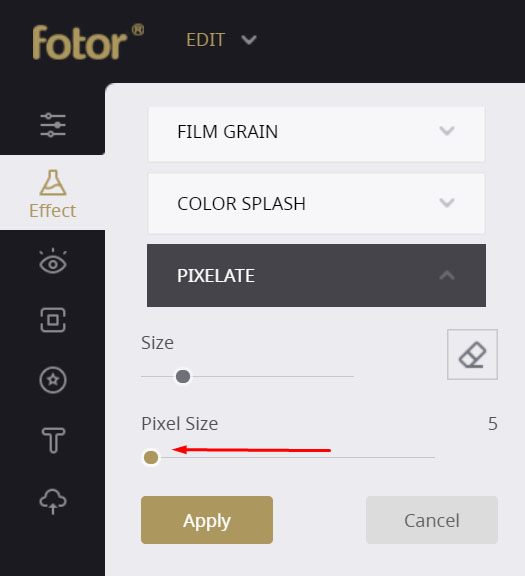
Itu mesti melancarkan pikselasi dengan baik. Fotor juga menawarkan alat Smoothing yang dapat melakukan lebih banyak, tetapi ini adalah alat premium. Anda akan berakhir dengan gambar bertanda air atau perlu membayar. Sekiranya anda ingin mencuba alat, pilih Beauty dari menu kiri dan Smoothing kemudian gunakan slaid untuk meminimumkan piksel.
Di Pixellate:
- Muat naik gambar anda ke laman web.
- Pilih ikon ‘Smooth Photo’ dari menu sebelah kiri.
Kesannya terhadap gambar bergantung pada kualiti gambar awal tetapi harus memperbaikinya.

Betulkan Gambar Pixelated dengan Photoshop
Sekiranya anda mempunyai sedikit lebih banyak masa dan lebih banyak wang, anda boleh melakukan sedikit demi sedikit untuk memperbaiki gambar piksel di Photoshop. Photoshop adalah raja program penyuntingan gambar yang tidak dapat dipertikaikan tetapi memerlukan banyak wang untuk dibeli. Walau bagaimanapun, perisian ini dapat memberikan banyak hasil kepada foto anda sehingga harganya pasti berbaloi. Walaupun terdapat keluk pembelajaran yang cukup curam dengan banyak fungsi Photoshop, hanya memerlukan beberapa saat untuk memperbaiki gambar yang dipiksel.
- Buka gambar anda di Photoshop.
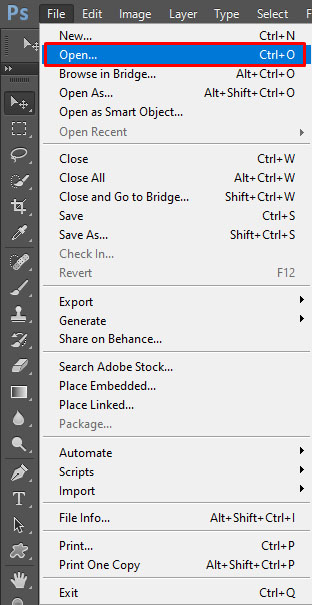
- Pilih ‘Tapis’ dan ‘Kabur’.
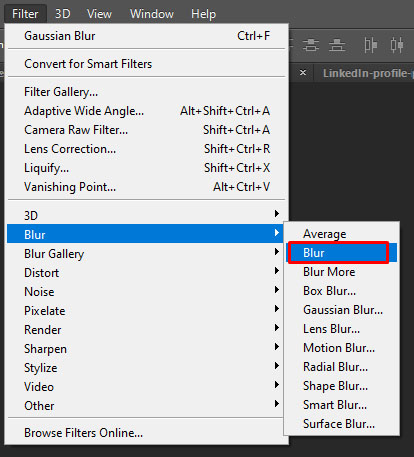
- Pilih ‘Gaussian Blur’ dan gunakan gelangsar untuk mencari tahap yang boleh diterima. Pilih ‘OK’.

- Pilih ‘Tapis’ dan ‘Tajamkan’.
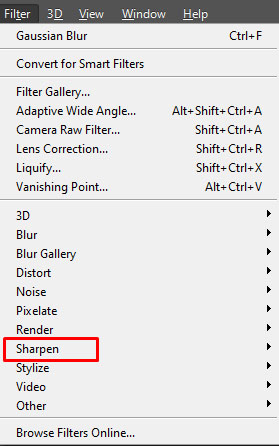
- Pilih ‘Unsharp Mask’ dan gunakan gelangsar untuk mencari tahap yang boleh diterima. Pilih ‘OK’ setelah selesai.
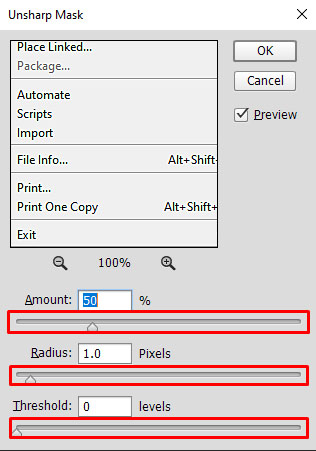
- Simpan gambar.
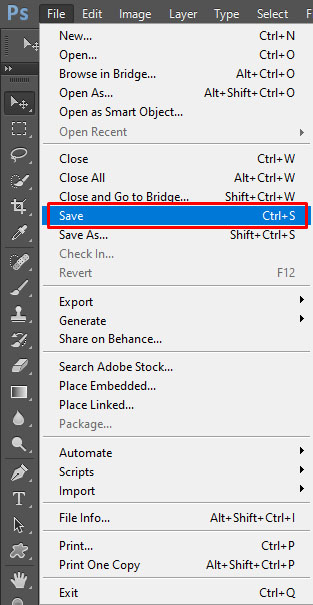
Pendekatan lain adalah dengan menambahkan lapisan dengan cahaya lembut untuk meminimumkan penampilan piksel.
- Klik kanan gambar dan pilih ‘Layer’ dan ‘Create New Layer’.
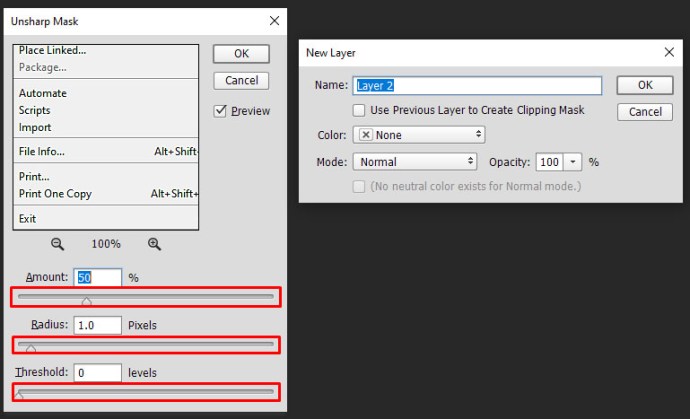
- Pilih ‘Blending Options’ di menu atas dan pilih ‘Soft Light’.
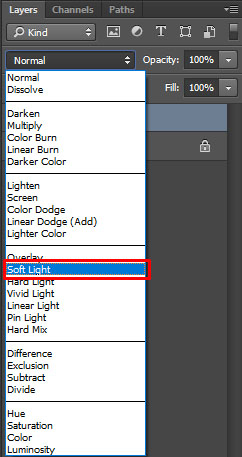
- Pilih ‘Penapis’ dan ‘Kebisingan’.
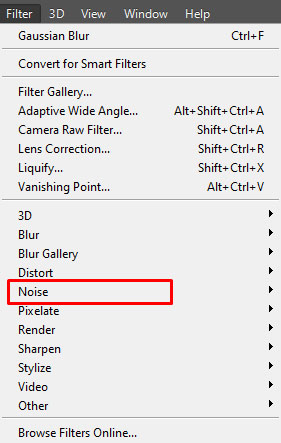
- Pilih ‘Despeckle’ dan cari tahap yang anda sukai.
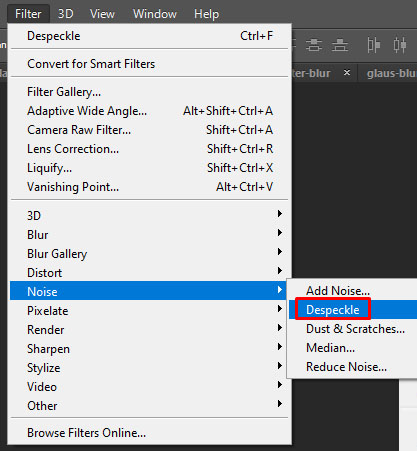
- Pilih 'Imej,' 'Pelarasan', dan 'Kecerahan / Kontras.'
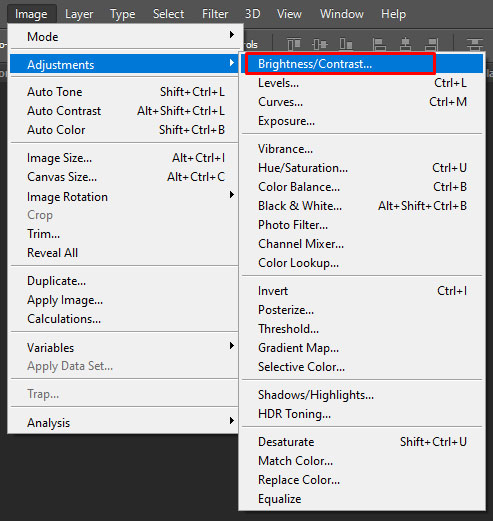
- Laraskan keduanya untuk mencari tahap yang boleh diterima.
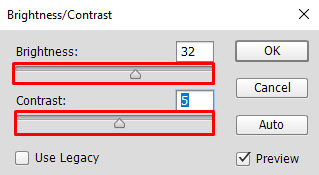
Proses pertama akan sedikit demi sedikit untuk meminimumkan piksel dan mungkin sudah cukup. Sekiranya tidak, cuba proses kedua kerana ini juga dapat membantu.

Betulkan Gambar Pixelated dengan Paint.NET
Sekiranya anda tidak mempunyai Photoshop dan tidak dapat membenarkan perbelanjaannya, Paint.NET atau GIMP adalah alternatif yang sesuai. Saya cenderung menggunakan Paint.NET kerana saya telah menggunakannya selama bertahun-tahun. Tempat ini tidak sekuat Photoshop tetapi percuma, sentiasa dikemas kini dan dapat melakukan banyak tugas penyuntingan gambar asas. Mengajar anda bagaimana menggunakan GIMP adalah di luar ruang lingkup artikel ini, tetapi Paint.NET cukup mudah.
- Buka gambar anda di Paint.NET.
- Pilih ‘Kesan’, ‘Blur’, dan ‘Gaussian Blur’.
- Gunakan gelangsar untuk mengurangkan kesan piksel.
- Pilih ‘Kesan’, ‘Foto’, dan ‘Tajamkan’.
- Gunakan gelangsar untuk mencari tahap yang boleh diterima.
- Simpan gambar.
Tidak ada pengganti untuk mengambil gambar berkualiti tinggi tetapi jika anda tidak mempunyai kemewahan itu, ada beberapa cara untuk mengurangkan piksel dalam gambar. Tahap yang tepat untuk membuat penyesuaian bergantung pada gambar itu sendiri. Di mana anda melihat 'cari tahap' cukup gunakan slaid untuk mencari kedudukan piksel yang minimum tetapi kesan keseluruhan gambar dipertahankan.
Memperbaiki Foto Pixelated Melalui Aplikasi Mudah Alih
Sebilangan besar dari kita mengambil gambar melalui telefon pintar kita, kerana lebih senang dan senang dilakukan. Model dan versi telefon pintar terbaru dilengkapi dengan kamera yang sangat baik yang dapat mengambil gambar yang jelas dan jelas. Namun, ada saat-saat aneh, kita menghadapi keperluan untuk memperbaiki gambar yang kabur dan piksel di telefon kita. Syukurlah, terdapat sejumlah aplikasi penyuntingan foto yang dapat anda muat turun dari App Store atau Google Play untuk menyelesaikan masalah ini. Di sini, kami telah menyusun senarai beberapa aplikasi yang paling berguna untuk memperbaiki foto piksel:
- Adobe Photoshop Express: Photo Editor Collage Maker - Aplikasi ini percuma untuk dimuat turun, dan mempunyai ciri-ciri luar biasa, termasuk kemampuan untuk membuat gambar gelap dan kasar kelihatan hebat.
- PIXLR - Aplikasi penyuntingan foto mudah alih ini sangat mesra pengguna, sama ada anda seorang pemula atau jurugambar profesional. Ia mempunyai semua alat yang diperlukan untuk anda melakukan pengeditan yang luar biasa dan kreatif; dan percuma untuk dimuat turun!
- Sharpen Image - Aplikasi ini dikembangkan khusus untuk mempertajam gambar. Ia cukup asas, dengan dua bentuk gelangsar - satu untuk menyesuaikan saiz piksel dan yang lain untuk kesan penajaman.
- Lampu Sore - Lampu Sorot membolehkan anda mengedit gambar dengan cara cepat dan mudah. Ia membolehkan anda memperbaiki foto yang kabur dengan pelbagai alat untuk membantu anda meningkatkan kualiti gambar.
Pixelation boleh menjadi sangat menjengkelkan. Tidak banyak yang diperlukan untuk gambar yang baik dirosakkan oleh kualiti yang buruk. Nasib baik, ada alat dan teknik yang boleh anda gunakan untuk meningkatkan kualiti foto yang dipiksel.